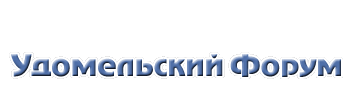
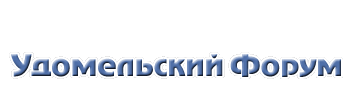 |
◊ |
| www.udomlya.ru | Медиа-Центр | Удомля КТВ | Старый форум | |
|
|
#1 |
|
Местный
|
Мувик - от англ. "movie", что переводится как "фильм".
И хотя "мувиками" называют не только видеозаписи игрового процесса с добавлением спецэффектов и музыки, здесь и далее под мувиками я буду подразумевать именно это. В этом топике будет идти обсуждение всего, что связано с мувимэйкерством, т.е. с созданием мувиков. А именно, и, например: Какой существует софт облегчающий жизнь мувимэйкеру. Различные приемы и хитрости при работе с видео и аудио редакторами. Какие кодеки и с какими настройками лучше использовать. Синхронизация аудио и видео. Ссылки на сайты так или иначе связанные с мувимэйкерством. и многое другое... |
|
|
|
|
#2 |
|
Местный
|
Сегодня интернет захлестнула волна создания видеозаписей игры в Counter Strike. Так как демки для Half Life, а следовательно и для Counter Strike занимают довольно много места, то гораздо приятнее смотреть демку в видеоформате. Тем более что видеофайл дает гораздо больше возможностей для проявления своих режиссерских талантов. Я даже не буду говорить о различных видеоэффектах и звуковом сопровождении. Но чтоже так долго сдерживало эту лавину? Долгое время считалось что для создания нормального видео файла требуется мощный компьютер, дорогая плата видео захвата и сложнейший софт. Естественно для создания какого либо компьютерного фильма вам не помешает обладать одним из выше перечисленных рулезов, но для записи в видеофайл обычной демки вам потребуется не так уж много времени и сил. Конечно возможность записать видео без платы видеозахвата появилась у любителей Counter Strike совсем недавно, буквально с выходом последних версий. Так что создание обычного мувика сегодня - это относительно несложный, с технической точки зрения, процесс. Но всегда есть одно но, в нашем случае этих "но" несколько. Вопервых надо определиться с софтом, мощностью вашего компьютера, продумать сюжет ну и естественно найти подходящую демку. Давайте по порядку разберемся со всеми пунктами и заодно попробуем сделать какой нибудь приличный мувик.
1. Первый шаг. Для простой записи демки вам потребуется рабочая версия Counter Strike и демка. Если у вас есть уже записаная демка, то вы должны поместить файл с расширением dem (демку) в папку cstrike. Если вы хотите записать демку то запустите игру со следующими параметрами: hl.exe -console или cstrike.exe -console. Во время игры ведите в консоли (вызывается при нажатии на ~) record coolgame.dem, где coolgame это название вашей демки, его вы можете сделать любым. Чтобы остановить запись демки введите команду stop. Теперь, когда у вас есть демка, вы должны запустить ее. Но сначала, дабы избавиться от тормозов, надо установить минимально возможное разрешение - 640x480. Далее создайте игру, зайдите в консоль и введите команду "playdemo <имя демки>", например play coolgame.dem, где coolgame.dem, как вы помните, это название вашей демки. Далее вы должны ввести команду "startmovie <имя мувика> ", для примера startmovie coolgame 30. Демка будет идти с заметными тормозами, но не пугайтесь, так надо. Для остановки записи введите команду "endmovie". Хочу заметить что при выполнение этих действий надо помнить о некоторой тонкости - команду startmovie надо вводить сразу же после playdemo, так как демка начнет проигрываться раньше чем вы введите startmovie. Поэтому есть смысл максимально ускорить ввод команд, зайдя в консоль напишите сначала команду startmovie, потом начните проигрывание демки, и сразу же после начала проигрывания демки быстро нажимайте ~ для повторного вызова консоли, клавишу "вверх" и Enter. Если же вы сами записывайте демку, то при игре постарайтесь несколько секунд в самом начале ничего не делать, дабы потом не спешить с вводом команд. Также демки очень удобно запускать при помощи программы GeekPlay. Эта программа покажет вам до начала проигрывания основную информацию о демке, например название карты, количество человек и пр. 2. Второй шаг. Вторым шагом вы должны воспользоваться специальными программами. Все дело в том, что при вводе команды startmovie Counter-Strike начинает делать скриншоты и сохранять их в главную директорию игры, то есть папку Half-Life или Counter-Strike. Делает это КС со скоростью, которую вы указали в качестве FPS, тоесть оптимальным количеством кадров в секунду будет число 30. Итак раз в секунду игра будет сохранять 30 скриншотов в формате bmp. Согласитесь, для демки, которая длится больше 10 минут потребуется довольно много места, так что вам придется освободить его на вашем жестком диске. Так как мы уже имеем какое-то количество скриншотов, давайте для быстроты и экономии переведем все bmp в jpg формат. Воспользуемся для этого одной из самых известных программ AcdSee. Запустив ACDSee.exe перейдем в папку, где хранятся все наши картинки. Далее выделим их и воспользуемся в меню Tools функцией Convert (Ctrl + F). В появившемся окошке выберем наиболее экономичный и подходящий формат jpg, укажем путь куда сохранять новые изображения и отметим поле Remove/Replace original для того чтобы новые jpg файлы заменяли собой старые bmp. 3. Третий шаг. Теперь мы должны воспользоваться программой VideoMach или pjBmp2Avi. Также вы можете использовать програму Animation Shop которая входит в пакет Paint Shop Pro, но довольно внушительный размер дистрибутива устраевает далеко не всех. Для простой конвертации из bmp или tga в avi вы можете воспользоваться довольно простенькой утилитой pjBmp2Avi. Для более серьезной работы используйте VideoMach. Запустив VideoMach вы увидите два экрана и три окна. Окна предназначены для предварительного просмотра, в первом исходный файл, в последнем конечный. В первое окно заносятся все графические и видео файлы, во второе коно заносятся аудио файлы, а в треть различные видео эффекты. Как видите пока все просто! Занесите в первое окно все скриншоты. Во второе окно занесите аудио файл. Итак, теперь кликните по пиктограме дискеты, расположенной над окном с аудио файлами. а) Files В Output Mode вы можете выбрать тип конечного файла: видео и аудио как одно целое, видео и аудио разными файлами, только видео, только аудио. В пункте Video File вы должны выбрать папку и название конечного видео файла. В поле Format вы можете выбрать тип конечного файла, оставьте Avi. б) Video В Resolution вы можете выбрать разрешение конечного файла. Клинкув на кнопку Resize вы вызовите окно Video Size Settings в котром вам предложат установить ширину и длину. Make resolution divisible by - сделать разрешение кратным вашему числу. В Sacaling Method вы можете выбрать Resample (высокое качество) или Resize (высокая скорость). В закладке Advanced вы так же можете установить растягивание картинки, сжатие, подгонку по центру и т.д. для маленьких или для больших изображений, которые не соответствуют установленному разрешению. Вернувшись на закладку Video вы можете установить обрезание изображения нажав на кнопку Resize. Или например повернуть изображение, нажав на кнопку Rotate. Частоту кадров вы можете установить сняв галочку Automatic в поле Frame Rate (fps). По умалочанию стоит 30 кадров в секунду, что является оптимальным числом, так как при записи демки мы использовали такой же fps. В поле Color Depth вы можете установить глубину цвета. Сняв галочку Automatic вы можете самостоятельно изменить все настройки, и например сделать ваше видео черно белым, что кстати сильно уменьшит размер финального файла. Grayscale - сделать изображение чернобелым, Reduce to Single Pallete - сократить до одиночной палитры, идентично Index Color в PhotoShop, позволяет уменьшить размер файла за счет создания палитры цвета. Dithering - дрожание, Lite - легкое, Heavy - сильное. В поле Frame Order вы можете отметить галочкой пункт Save Backwards для того, чтобы отсчет кадров шел с конца. В Format Options вы должны выбрать кодек сжатия вашего видео и аудио потока. Кодеки позволяют уменьшить размер вашего конечного файла за счет ухудшения качества. На сеогдняшний день одним из самых известных и перспективных кодеков является DivX. В конце статьи будет приведен список кодеков с их краткими описаниями. Итак, в появившемся, после нажатия на кнопке Format Options, окне вы можете выбрать тип отображаемых кодеков. Codecs compitable.... - все совместимые с текущими настройками кодеки, All compression..... - все допустимые кодеки, All installed codecs - все установленные кодеки. Выбирайте кодеки, которые показываются в окне, расположенном ниже, и устанавливайте нужное качество сжатия (Compression Quality), чем выше качество сжатия - тем хуже качество видео - но меньше конечный размер. Не забывайте что почти каждый кодек имеет дополнительные настройки, для этого выберите кодек и нажмите кнопку Configure. Отметив галочкой Key Frame Every вы можете установить шаг для ключевого кадра. Отметив Date Rate вы можете указать скорость данных в килобайт за секуду. Кнопка System DEfault сбрасывает настройки на системные по умолчанию. В закладке Author Info вы можете указать некоторую инофрмацию. Artist - автор, Comment - коментарии, Copyright - права, Engineer - режиссео, Name - название, Product - продукт, Subject - тема. в) Audio Эта закладка отвечает за звук. Нажав на кнопку Standart Audio Formats вы можете выбрать качество звука: CD-quality - CD качество (наивысшее), Radio quality - радио качество (плохое), и Telephone quality - телефонное качество (подходит только для речи). На поле Sample Rate вы можете установить чатсоту звука в герцах, чем выше частота - тем выше качество, но больше размер. На поле Channels вы можете выбрать типа звука - моно и стерео. Resolution - музыкальное разрешение, 8 или 16 бит. Interleave - сняв галочку вы можете установить количество кадров для прослойки. Нажав на кнопку Format Options вы можете настроить аудио кодек. После всех настроек можете нажать на кнопку OK и затем над окном с аудиофайлами нажать на пиктограмму кнопки Play (Start Processing) для начала рендеринга. После окончания вы сможете просмотреть свой видеофайл. |
|
|
|
|
#3 |
|
Местный
|
4. Продвинутое создание мувиков
Итак, я объяснил вам как можно создавать примитивное видео из демок. Но позволте спросить, кого заинтересует огромный видео файл, в котром будет записана ваша игра? Сейчас почти все мувики делятся на нарезку из лучших моментов игры клана или какого либо человека, или полноценные фильмы. а) Обыкновенная нарезка. Для создания подобного мувика вам понадобятся несколько демок, откуда вы будете брать ваши самые рульные моменты. Получив целую кучу скриншотов вы должны просмотреть их по порядку с целью определения тех скринов, которые отображают нужный вам момент. Удобнее всего воспользоваться уже упоминаемой мной программой ACDSee, просто нажимая на пробел вы сможете посмотреть картинки по порядку. Скопируйте нужные вами скрины в какую нибудь папку, и при помощи VideoMach сделайте видео файл. Естественно в нем не должно быть никакого аудио сопровождения. Создав таким образом несколько видео файлов вы можете соеденить их в один большой, добавляя в первое окно программы VideoMach все ваши видеофайлы по порядку. Добавьте какое нибудь аудио сопровождение и создавайте новый видео файл, который будет включать в себя соединенные записи самых прикольных моментов игры в CS. Всегда помните, что для записи хорошего мувика не грех воспользоваться и читами. Так же вы можете подстроить некоторые красивые моменты, хуже от этого все равно никому не станет, лично мне не всегда интересно смотреть на убогий мувик, где кто-нибудь просто рубится к Cs. В Egmovie был классный момент - когда кемпер стреляет из слона, камера как бы летит вместе с пулей и попадает в контр террориста. Следующие кадры уже показываются из глаз контртеррориста когда в него попадает пуля. Хотя лучше не переборщать с такими моментами, так как это больше подходит к фильмам, а не нарезкам. В заключении хочу сказать что отличным примером такого типа мувиков можно назвать, уже упомянутую выше, нарезку от клана Evil Geniuses. Все выполенно весьма профессионально, смотрится с удовольствием. Советую посмотреть и поучиться. Egmovie.zip - архив с этим фильмом занимает 100 мегабайт и длится 14 минут. Вообще как правило размер нарезки не должен превышать 50 мегабайт, и занимать максимум 100. Не всем будет приятно скачать 100 мегабайт, а потом обнаружить какую нибудь, по их мнению, лажу. б) Создание фильма Сразу хочу сказать что все что я буду говорить здесь, можно применить и для нарезки, но это резко увеличит сложность создания мувика. Итак, допустим вас уже не устраивает предыдущий способ, и вы хотите попробовать себя в качестве создателя целого фильма. Хорошо, только вам придется много времени и сил чтобы создать что-то стоящее. Во первых вы должны определиться с кем вы будете делать ваш фильм, если вы все делаете в команде - то распределите роли, выберите режиссера, сценаристов, маперов, художников, создателей звукового сопровождения и т.д. Если вы не хотите набирать команду то вам придется объеденить в себе всех специалистов, что в общем то не так уж и сложно. Но для большого и сложного проекта наличие команды профессионалов просто необходимо. Во первых, сценаристы должны придумать и создать некое подобие дизайн документа, так как если они будут деражать свои мысли в голове, то вряд ли они смогут донести до всех членов команды свои задумки. Далее сценаристы должны обсудить с маперами техническую возможность той или иной идеи. Если вы хотите сделать мувик, который будет очень интересен, то желательно брать какую нибудь известную карту и создавать свой фильм на ее основе. Вспомните cs_militia_movie, где все действие происходило на немного переделанной карте cs_militia. Естественно существует проблема с исходниками, но в конце концов даже если вы не сможете достать исходники - всегда существуют программы типа WinBSP или bsp2map, с которыми маперам придется сильно попотеть, но результат оправдает все ваши старания. При создании или редактировании карты следует помнить что высокий r_speeds и прочие ограничения не будут слишком важны. То есть при финальной записи демки можно будет запускать карту на мощном компьютере где тормоза будут не очень заметны. Также работа маперов должна быть тесно связана с работой режиссера. Режисер должен представлять себе весь фильм, что и как будет происходить в фильме. Следовательно работа режиссера одна из самых важных при создании серьезного проекта, так как результат должен полностью реализовывать все идеи сценаристов так, как их видит режиссер. Ну и естественно режисер может быть также и сценаристом, это дает некоторые преимущества. Для начала режиссеру следует просмотреть несколько самых известных фильмов, я не говорю что надо просто передрать идею, но взять на заметку какие нибудь класные идеи вполне возможно. Так же, как правило, режиссер является оператором. Тоесть съемка идет в режиме спектратора и режиссер просто напросто записывает демку. Таких демок должно получиться очень много, так как и при сьемке обычного кино никогда не ограничиваются одним дублем. Художники должны создавать различные эффекты, например какой нибудь эффект перехода кадров типа тех, что присутствуют в Adobe Premier. Естественно желательно чтобы среди художников были специалисты по подобным программам, также желательно наличие специалиста по какому либо 3D пакету. Например в 3D Studio Max вы можете добавлять в готовый видео файл красивые эффекты или различные надписи и пр. Аудио сопровождение должно включать в себе какую нибудь подходящую по стилю музыку. Как правило используют в основном не хип-хоп или попсу, а нечто весьма популярное и возможно тяжелое. Самая распространенная музыка для фильмов - это тяжелый рок и электроника. Специалист по аудио сопровождению должен точно синхронизировать происходящее на экране с аудио сопровождением. Например если идет горячее сражение, то лучше использовать что-нибудь типа Korn, Pantera, Sepultura и т.д. если вы используйте тяжелый рок. Если вы используете электронику, то если же в данный момент группа контров подходит к заложникам, но вокруг никого нет, атмосфера накалена до предела, то должна играть какая нибудь зловещая музыка. Когда отряд наткнется на засаду, эта зловещая музыка должна взрываться забойной "мелодией" при прослушивании которой хочется взять АК-47 и самому ринуться в бой. Хочу заметить что композиции следует брать не те, которые нравятся только вам, а те - которые в данный момент находятся на верхушках хит парадов, так вы точно сможете намного повысить популярность своего фильма. По поводу оригинальных звуков - типа переговора команд или звуков стрельбы я хотел бы сказать следующее, как правило человеку главное увидеть красивое действо под хорошую музыку, зачем создавать музыкальную какофонию? Естественно если звуки не будут мешать музыке и происходящему действу, то флаг вам в руки! Только я бы хотел заметить что иногда почти не реально создать аудиофайл, точно отражающий все происходящее в данный момент. Конечно вам придется постараться самому записать и озвучить все то, что происходит на экране. И конечно для нарезки звуковое сопровождение создать практически не возможно. Размер фильма естественно не ограничен, но желательно держаться в рамках приличия. Тем более если это ваш первый фильм, то сначала попросите оценить его ваших друзей и знакомых, а потом спросите у людей которые скачивают подобные фильмы - скачали бы они столько мегабайт из интернета ради этого фильма? Хотя конечно способ довольно дурацки, но он позволит вам, так сказать, протестировать ваше творение и узнать насколько еще ухудшать качество для уменьшения размера. Из всего этого следует что люди вряд ли будут скачивать 200-300 мегабайт из-за какого то неизвестного фильма. Поэтому имеет смысл создать интернет страничку, на которой вы бы выложили скриншоты и описание. Причем желательно делать страничку на английском языке, в крайнем случае на немецком - в Европе вас поймут. Также подумайте о закачке вашего видео на специальные сервера типа cyberfight.ru и т.п. Ваш успех будет зависеть только от вас и от вашего профессионализма. Для начала посмотрите различные работы, которые находятся на различных сайтах, пообщайтесь со знающими людьми хотя бы на Полигоне poligon.counter-strike.ru. Попробуйте сделать несколько нарезок, пусть ваши друзья и знакомые оценят вас, и после этого вы можете переходить к чему то большому и светлому - настоящему фильму по Counter-Strike. |
|
|
|
|
#4 |
|
Местный
|
Sony Vegas - профессиональная программа для многодорожечной записи, редактирования и монтажа видео и аудио потоков.
Это многодорожечная цифровая система нелинейного видео и аудио монтажа. Vegas предлагает бесконечное число видео и аудио дорожек, каждая из которых имеет свою пару (A/B) дорожек, продвинутые инструменты для сочинения музыки, поддерживается многоканальный ввод-вывод в режиме полного дуплекса (для вывода сигнала можно задействовать 26 физических выходов с независимой шиной микширования на каждом), ресемплинг в реальном времени, автоматическое создание кроссфейдов, синхронизация посредством MIDI Time Code и MIDI Clock, дизеринг (с нойс-шейпингом) на выходах подгрупп и, конечно, 24/32-разрядный звук с частотой дискретизации 192 кГц. Для обработки звука в реальном времени можно установить в разрыв каждой дорожки четырехполосный параметрический эквалайзер и компрессор, а также использовать 32 посыла на подключаемые модули формата DirectX. Разные форматы данных можно добавлять на одну и ту же дорожку одновременно, без конвертации или рендеринга. Кроме того, программа поддерживает и такие "продвинутые" функции, как работа с двумя процессорами и двумя мониторами. Присутствует возможность импорта файлов MPEG/AC3 с DVD-камкордера! Vegas позволяет переносить файлы VOB с AC3 аудио каналом прямо на таймлайн. Sony Vegas позволяет рендерить в файловые форматы MPEG-4 / AVC / H.264. Возможность экспорта готового материала в самые разные видеоформаты MPEG1, MPEG2, AVI, Quick Time, Real Video, Windows Media Video, OGG, SWF и другие. Интерфейс определяет удобство работы с продуктом, и во многом - отношение пользователя к нему. Vegas предлагает необыкновенно гибкий, легко настраиваемый, продуманный и, самое главное, удобный интерфейс. http://www.softportal.com/software-3...vegas-pro.html<<<Скачать ТуТ(инет ссылка) |
|
|
|
|
#5 |
|
Местный
|
Sony Vegas. Эффект а ля Девушка Мартини.
Как сделать так, чтобы всё изображение было чёрно-белым, за исключением одного цвета? Иногда это может смотреться довольно эффектно: например, чёрно-белая картинка и - в ней - яркокрасные тюльпаны. В нашем примере нет других элементов красного цвета кроме самих тюльпанов. Это сильно облегчит нам жизнь и для того, чтобы получить желаемый эффект в Sony Vegas, нужно сделать всего несколько движений мышью (впрочем, возможно, Вы предпочитаете клавиатуру?) Итак, кладём нужный фрагмент на тайм-лайн и применяем к нему фильтр “Color Corrector (Secondary)”. Здесь нам понадобится инструмент Selection effect range (выбор области, к которой будет применён фильр - кнопка с пипеткой). Но сначала поставим галочку Invert mask.  Теперь указываем пипеткой нужный нам цвет (прямо в окне Preview). Поскольку цвет у нас всё-таки неоднородный, нужно не просто ткнуть пипеткой, а, удерживая правую кнопку мыши нажатой, выделить как можно большую область изображения нужного цвета (прямоугольник на иллюстрации внизу).  В окне настроек фильтра убираем в минимум движок Saturation (насыщенность).  Изображение становится чёрно-белым, а тюльпаны, остаются красными. Если бы мы не поставили галочку Invert mask, всё было бы наоборот - чёрно-белые тюльпаны на цветном фоне. Настройками фильтра Limit luminance, Limit saturation, Limit hue можно попробовать добиться лучшего результата. http://www.udomlya.ru/~pavlic/mid.jpg В общем-то эффект работает, но, на мой взгляд, тюльпаны бледноваты (поскольку, повторюсь, цвет тюльпанов неоднороден - нам не удалось полностью “уберечь” их от уменьшения насыщенности цвета). “Лечится” это следующим образом: снова применяем к фрагменту фильтр Color Corrector (Secondary) и в настройках этого (второго) фильтра увеличиваем Saturation. http://www.udomlya.ru/~pavlic/5.jpg Здесь не нужно никаких выделений - мы увеличиваем насыщенность всего изображения, но, поскольку фильры в Vegas работают последовательно, второй фильтр действует на изображение, уже обработанное первым. http://www.udomlya.ru/~pavlic/result.jpg Уже лучше. Если бы в нашем изображении присутствовали другие элементы того же цвета, пришлось бы повозиться подольше. Например, закрыть ненужные части с помощью масок и т.п. Удачи! ------------------------------- Приходится вешать гиперссылки т.к стоит лимит картинок так что не ленитесь жать на ссылки. 
|
|
|
|
|
#6 |
|
Местный
|
Sony Vegas. Создание перехода с помощью градиентной маски.
Ещё один способ создания перехода для тех, кто не может выбрать из большого числа уже имеющихся в Vegas. На этот раз с использованием градиентной маски. У нас имеется два фрагмента: http://www.udomlya.ru/~pavlic/clips.jpg Нам нужно сделать так, чтобы второе изображение появилось вместо первого, но не по всему экрану сразу, а так, как нам захочется. Например, вот так: http://www.udomlya.ru/~pavlic/transition.jpg В этом нам поможет градиентная маска. Градиентная маска – это своеобразная карта, которая показывает степень прозрачности изображения, к которому эта маска применена. Для нашего примера мы используем вот такую: http://www.udomlya.ru/~pavlic/mymask.jpg Нарисовать градиент можно в каком-либо графическим редакторе. Простые градиенты можно создавать и в Vegas – Media Generators>Color Gradient. Итак, у нас есть исходные фрагменты, есть маска, приступим. Сначала загрузим фрагменты в проект. Нам нужно получить примерно следущее:  Там, где фрагменты перекрываются и будет переход. Теперь создаём ещё одну дорожку – пустую (щёлкаем правой кнопкой мыши на свободном месте верхней дорожки и из появившегося меню выбираем Insert Video Track). Эта дорожка должна располагаться выше, чем дорожки с двумя нашими фрагментами и на неё мы перетаскиваем градиент. Располагаем его в том месте, где будет переход. У нас должно получиться вот что:  На панели первой дорожки щёлкаем по кнопке “Composition Mode” – кадрик киноплёнки с буквой «альфа» (она слева от слайдера “Level”). Из появившегося списка выбираем режим композиции – “Cut” (после этого «альфа» на кнопке поменяется на знак умножения). Мысленно наложите градиент на верхний фрагмент – чем темнее градиент, тем прозрачнее соответствующие области фрагмента. Но для того, чтобы перход заработал, нужно, чтобы маска менялась со временем – от непрозрачной, до полностью прозрачной. Для этого применим к градиенту фильтр Mask Generator и настроим его нужным образом. В окне настройки фильтра уже есть первый ключевой кадр – в самом начале.  В этом кадре нам нужны следующие настройки: Type = Luminance, Low in = 1, High in = 1. Создаём ещё один ключевой кадр – в самом конце. http://www.udomlya.ru/~pavlic/mg2.jpg В этом кадре параметры Low in и High in должны быть равны нулю. Чего мы добились – с помощью фильтра Mask Generator, мы задали некоторый порог – все области, которые приходятся на участки градиента, которые ярче (светлее) этого порога становятся непрозрачными, т.е. начинают появляться на фоне другого фрагмента. Порог же мы задавали с помощью параметров Low in и High in. В самом начале (первый кадр) порог таков, что весь фрагмент прозрачен, потом становятся непрозрачными (появляются) области, соответствующие белому цвету градиента, потом – серому и, наконец – чёрному (то есть, фрагмент становится полностью непрозрачным). Теперь понятно, что должен представлять из себя градиент, чтобы получился нужный переход: градиент показывает как будет изменяться преход во времени – от белого к чёрному. Итак, переход работает. Но появляющееся изображение имеет слишком резкие границы. Чтобы их смягчить применим к градиенту ещё и фильтр Gaussian Blur: http://www.udomlya.ru/~pavlic/blur.jpg Переход готов.В нашем примере мы использовали довольно простой градиент и, пожалуй, не создали ничего принципиально отличающегося от встроенных переходов. Однако, с помощью описанного метода можно создавать практически любые переходы, изощрённость которых может быть ограничена только Вашей фантазией и чувством меры. -------------------------------------- Щас подумал а может быть я 3ря это делаю?Кому интересно поставте спасибо и я буду знать что делаю не напрасно и буду продолжать 
|
|
|
| Этот пользователь сказал Спасибо Luky за это полезное сообщение: | Kser (07.04.2009) |
|
|
#7 |
|
Местный
|
Бегущая подсветка текста в Sony Vegas
В этой статье давайте рассмотрим ещё один достаточно простой эффект для работы с текстом. Часто можно встретить вопрос о том, как сделать бегущую подсветку текста? Выполнение этого эффекта на самом деле проще простого. Итак, для эффекта бегущего луча по тексту нам потребуется создать две дорожки. На первую дорожку (Track 1) мы поместим текст, к которому будем применять эффект. Далее, нам потребуется скопировать содержимое первой дорожки на вторую дорожку (Track 2). Для этого, удерживая Ctrl, перетащите содержимое первой дорожки на вторую (шорткат для дублирования контента). Теперь, имея одинаковый текст на двух дорожках, мы вызываем свойства текста второй дорожки (Track 2) и меняем цвет на тот, которым вы хотите подсветить исходный текст.  В приведенном примере мы используем два цвета - красный для одного прохода, и синий для прохода в обратном направлении. На Рис. 2 можно заметить, что мы используем ключевые кадры (keyframing) для того, чтобы задать изменение цвета.  И, наконец, для оживления картинки нам потребуется использование эффекта Light Rays из набора эффектов Sony Vegas. На Рис. 3 показаны настройки, которые мы применили в данном примере. Однако, в зависимости от эффекта, который вы хотите получить, вы можете играться с этими настройками. Опять же движение источника света (Light Source) задается при помощи ключевых кадров (нижняя часть окна эффекта).  В результате применения эффекта Light Rays у Вас должно получиться нечто похожее на  Пример, который мы подготовили, показывает лишь базовые возможности. Можно изменять цвета, направления движения, использовать несколько источников света (смешивание), и т.д. Всё зависит только от Вашей фантазии. Удачного монтажа! |
|
|
|
|
#8 |
|
Местный
|
Эффект с бегущей строкой(сам эффек http://www.udomlya.ru/~pavlic/broadcaster.wmv)
Данной статьей мы начнем публикацию цикла статей с описанием различных приемов работы с программой нелинейного монтажа Sony Vegas. Итак, начнем, для получения эффекта потребуется выполнить всего лишь 2 шага, так что много времение на его реализацию не потребуется. Шаг первый: Откройте проект и добавьте новую дорожку (CTRL+SHIFT+Q). На дорожке сделайте выделение, и кликните правой кнопкой мыши где-либо на выделении. Далее, выберите в выпадающем меню пункт «Sony Color Gradient». Для получения эффекта вам потребуется вместо линейного градиента (Linear gradient) выбрать эллиптический (Elliptical gradient).  В качестве внутреннего цвета оставьте БЕЛЫЙ (по дефолту), а черный замените на прозрачный при помощи небольшого вертикального слайдера справа от просмотрового окошка. У вас должно получиться нечто похожее на скриншот приведенный выше. Шаг второй: На вторую дорожку поместите текст, для которого создается эффект. Текст должен состоять из одной строки, и не должен быть слишком коротким. Далее, выберите закладку Размещение (Placement Tab), установите текст сначала справа у границы кадра, обозначив начальную точку движения, затем перенесите его к левой границе кадра – обозначив конечную. Ниже приводим скриншоты.   Нажав на composing mode кнопку на главной дорожке, установите её на “Mask”. На дорожке с текстом нажмите кнопку Parent/Child чтобы сделать её дочерней дорожкой главной.  Таким образом, наложенная маска будет прикрывать те части текста, которые мы хотим скрыть от зрителя (белым обозначена видимая часть, прозрачная часть не видна). Под бегущую строку можно поместить требуемый фон. Дорожка с фоном должна лежать на таймлайне НИЖЕ дорожек с маской и текстом. Сегодня мы обсудили один из самых простых приемов, который в дальнейшем может использоваться для получения более интересных эффектов. Например, можно наложить эффект сферического искривления на часть бегущей строки, для получения эффекта просмотра под лупой, и т.д. и т.п. Экспериментируйте! |
|
|
|
|
#9 |
|
Местный
|
noLL|apul o6y4alki(video) npo eqpektbI B Sony Vegas B DC Huk takou' }|{E
3bI-thx Graf  *^:^* |
|
|
| Здесь присутствуют: 1 (пользователей: 0 , гостей: 1) | |
|
|